Quando installi Windows 10, trova e installa automaticamente i driver corretti di cui hai bisogno. Questo è fantastico tranne che tende a creare problemi a volte che potresti non sapere mai. Per quanto riguarda i driver grafici, Windows 10 utilizza i driver predefiniti fino a quando non riesce a trovare e scaricare quelli più adatti al tuo hardware. In tal modo, a volte crea monitor ombra.
Un monitor ombra è fondamentalmente un monitor che Windows 10 ha rilevato ma che in realtà non esiste fisicamente. Viene semplicemente rilevato dal sistema come qualcosa che è spento o non disponibile. Non passerai mai accidentalmente ad esso o altro, ma causerà problemi come le icone del desktop che saltano quando colleghi o scolleghi i display, o le icone del desktop copiano o vengono aggiunte al monitor sbagliato. Ecco perché è importante risolvere questo problema e per farlo, devi trovare ed eliminare i monitor delle ombre. È abbastanza facile da fare.
Elimina monitor ombra
Apri Gestione dispositivi. Puoi cercarlo dalla ricerca di Windows oppure puoi andare al Pannello di controllo e selezionare Hardware e suoni, quindi selezionare Gestione dispositivi in Dispositivi e stampanti.
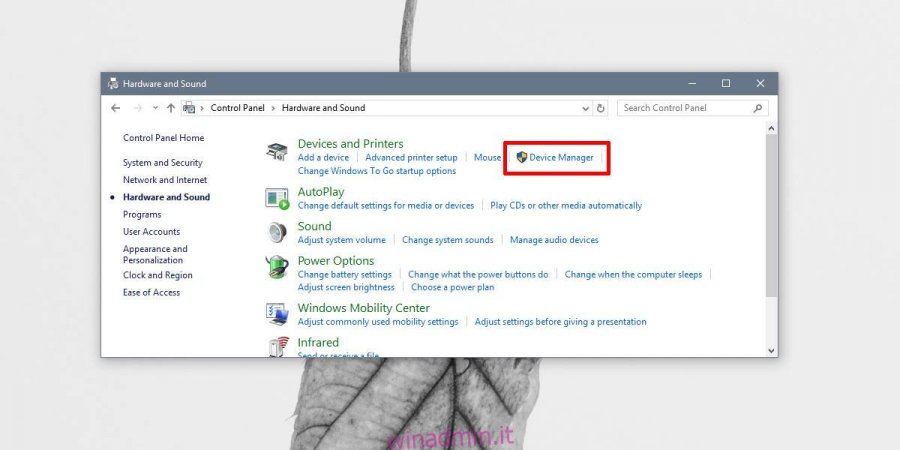
In Gestione dispositivi, vai a Visualizza> Mostra dispositivi nascosti.
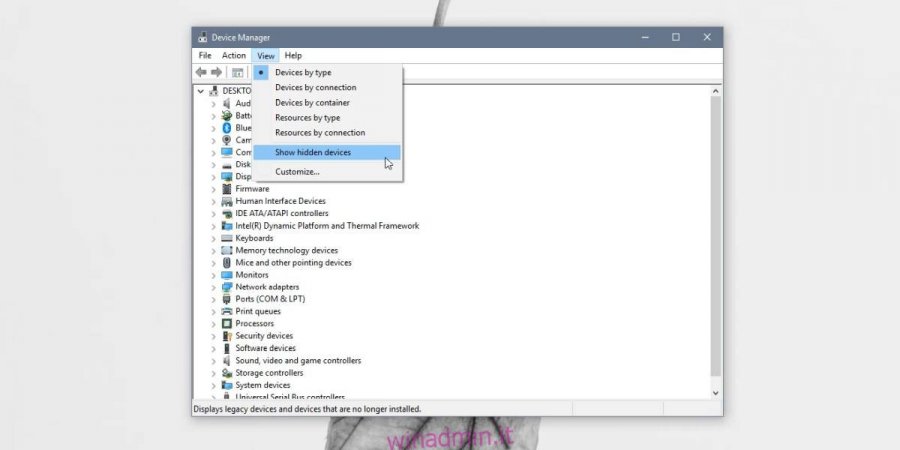
Quindi, espandere i monitor in Gestione dispositivi. Vedrai tutti i tuoi display collegati e se vedi un display con un’icona del monitor più chiara e sbiadita, allora hai un monitor ombra sul tuo sistema.
Fare clic con il pulsante destro del mouse sul monitor ombra e selezionare Disinstalla dispositivo dal menu di scelta rapida. Accetta l’avviso sullo schermo e verrà rimosso. Per buona misura, riavvia il sistema.
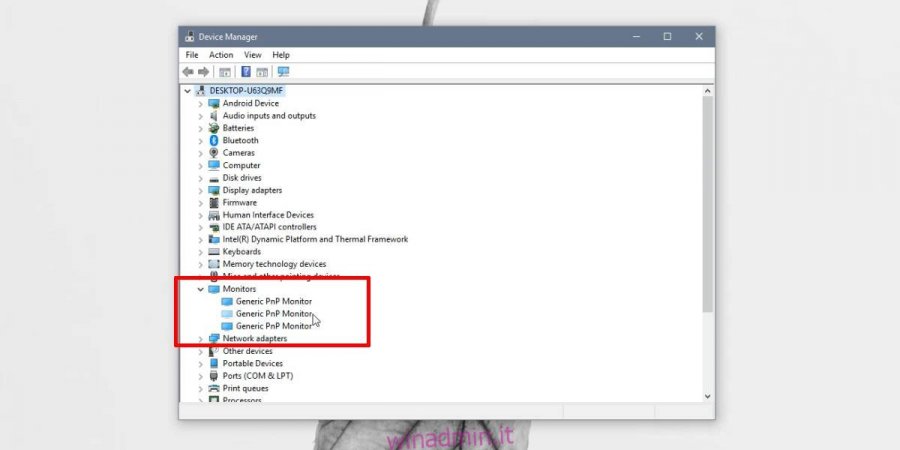
Se hai avuto problemi con le icone saltellanti, le finestre che si aprivano fuori dallo schermo o le nuove icone che non venivano visualizzate fino a quando non hai aggiornato il desktop, questo potrebbe aiutarti a risolvere tutto ciò.
Il monitor ombra non dovrebbe tornare una volta rimosso, tuttavia, se aggiorni i driver grafici o decidi di ripristinare Windows 10 ma non esegui una nuova installazione, potrebbe essere una buona idea controllare e assicurarti che un monitor ombra non lo abbia stato aggiunto.
Questo può accadere indipendentemente dal numero di schermi che hai. Se hai un solo display collegato al desktop o al laptop o hai una configurazione multi-monitor, puoi finire con i monitor ombra. Questo non è un bug specifico di Windows 10. È successo su versioni precedenti di Windows, ad esempio su Windows 7 e 8 / 8.1. Se il tuo monitor ombra continua a tornare, potresti voler aggiornare o aggiornare i tuoi driver grafici.

